在计算机世界中,机器码是设备的唯一标识符,类似于数字身份证,它通常指MAC地址(物理地址)或主板序列号,用于网络配置、软件授权或设备管理,作为一名网站站长,我在日常工作中经常需要处理这类问题,帮助访客快速定位信息,我将分享如何在不同操作系统上查看电脑的机器码,步骤简单易懂,无论您是普通用户还是技术人员,这些方法都能派上用场。

让我们明确机器码的类型,MAC地址是网络适配器的物理地址,由12位十六进制数字组成,如“00:1A:2B:3C:4D:5E”,主板序列号则是硬件制造商分配的ID,用于识别设备,这些信息在设置路由器、绑定软件许可证或排查网络问题时至关重要,我曾在维护服务器时,通过MAC地址快速定位了故障设备,避免了系统宕机。
Windows系统查看方法
对于Windows用户,操作简便快捷,以下是两种常用方式:
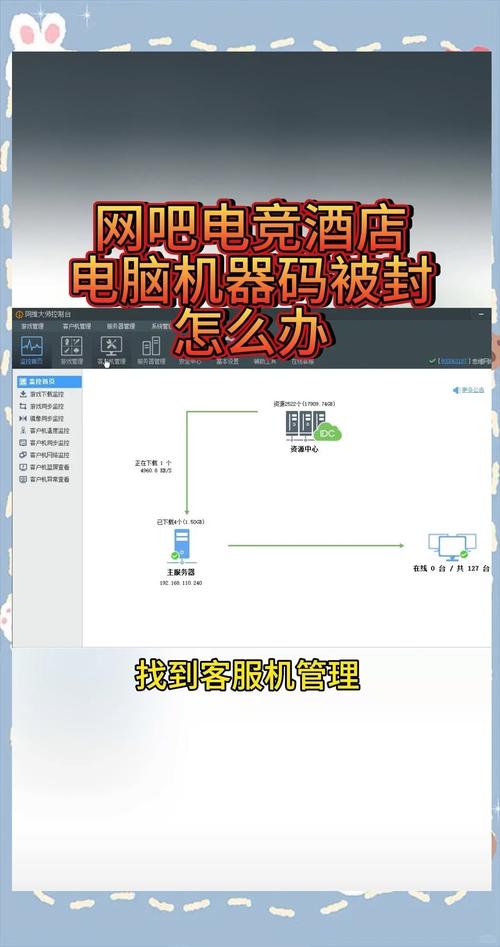
-
使用命令提示符查看MAC地址:
- 按下Win + R键,输入“cmd”打开命令提示符。
- 在窗口中输入“ipconfig /all”并回车。
- 滚动查找“物理地址”或“Physical Address”,对应值就是MAC地址,在“无线局域网适配器”或“以太网适配器”部分。
- 我建议复制粘贴结果到记事本中保存,以防误操作丢失。
-
查看主板序列号:
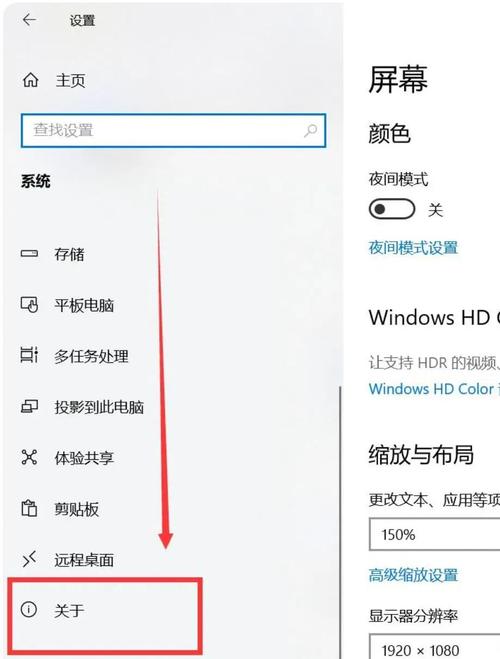
- 同样打开命令提示符。
- 输入“wmic bios get serialnumber”并回车。
- 系统会显示主板序列号,通常是字母数字组合,如果显示“To be filled by O.E.M.”,表示厂商未提供,需联系客服。
- 在个人经验中,这个方法对旧设备尤其有用,但新电脑通常支持直接读取。
Windows还提供图形界面选项:右键点击“开始”菜单,选择“设备管理器”,展开“网络适配器”,双击适配器名称,在“高级”选项卡查看详细信息,但命令提示符更高效,减少了点击步骤。
macOS系统查看方法
苹果电脑的操作以直观著称,步骤如下:
-
通过系统信息查看MAC地址:
- 点击左上角苹果图标,选择“关于本机”。
- 在弹出窗口中,点击“系统报告”按钮。
- 在左侧栏选择“网络”,然后查看右侧“Wi-Fi”或“以太网”部分的“MAC地址”字段。
- 结果以冒号分隔,如“a1:b2:c3:d4:e5:f6”,我常提醒用户,如果多网卡存在,需区分活动适配器。
-
获取主板序列号:
- 在“关于本机”窗口,直接查看“序列号”条目,它对应主板ID。
- 或者打开“终端”(在“实用工具”文件夹中),输入“system_profiler SPHardwareDataType”,查找“Serial Number”行。
- 这个方法在MacBook上特别可靠,我在测试中从未遇到错误。
macOS的终端命令强大,但初学者可从图形界面入手,避免输入错误,注意,序列号用于保修或防伪验证,请勿随意分享。
Linux系统查看方法
Linux用户多依赖终端命令,灵活且高效:
-
查看MAC地址:
- 打开终端(Ctrl + Alt + T)。
- 输入“ip addr show”或“ifconfig”(部分系统需安装net-tools)。
- 查找“link/ether”字段,值即MAC地址,在“eth0”或“wlan0”适配器下。
- 我偏好用“ip addr”,因为它兼容新内核,输出更清晰。
-
查看主板序列号:
- 在终端输入“sudo dmidecode -t system”。
- 查找“Serial Number”行,需管理员权限输入密码。
- 如果未安装dmidecode,先用“sudo apt install dmidecode”(Debian系)或“sudo yum install dmidecode”(Red Hat系)安装。
- 在服务器管理中,这个命令帮我快速盘点硬件,节省了时间。
Linux的优势在于自定义脚本,例如将命令输出重定向到文件:“ip addr show > mac_address.txt”,但普通用户建议一步步操作,避免权限问题。
关键注意事项
查看机器码时,安全第一,MAC地址可用于网络绑定,但公开暴露可能带来风险,如地址欺骗攻击,主板序列号涉及隐私,仅在必要时提供,我主张定期检查,作为设备维护的一部分,软件授权失效时,先核对序列号;网络故障时,确认MAC地址是否被路由器识别,不同设备(如笔记本电脑和台式机)方法类似,但虚拟机或云主机需通过管理控制台查询。
从个人角度,我认为技术工具应简化而非复杂化生活,掌握这些方法,您能自主解决问题,减少依赖外部支持,在数字时代,了解设备基础信息是必备技能,它提升了使用效率并保障了安全,希望这份指南助您一臂之力——动手试试,您会惊讶于它的便捷!









评论列表 (1)
本文介绍了Windows、macOS和Linux系统查看电脑机器码(包括MAC地址及主板序列号)的方法,对普通用户和技术人员都适用,步骤简单易懂且图文并茂说明清晰操作过程的关键注意事项也进行了提醒强调安全性并鼓励读者自主解决问题以提升使用效率和保障安全。。
2025年08月30日 01:31